Apabila komputer anda kehabisan memori, ia boleh menjadi pengalaman yang mengecewakan. Terdapat beberapa perkara yang boleh anda lakukan untuk membetulkan kod ralat memori dalam Chrome, Edge dan Brave. Mula-mula, cuba mulakan semula komputer anda. Ini akan mengosongkan sebarang memori yang sedang digunakan oleh komputer anda. Jika itu tidak berjaya, cuba tutup beberapa program terbuka anda. Ini juga akan membantu membebaskan ingatan. Jika anda masih mendapat ralat memori, anda boleh cuba meningkatkan jumlah memori yang ada pada komputer anda. Ini boleh dilakukan dengan menambahkan lebih banyak RAM pada komputer anda atau dengan menggunakan komputer dengan lebih banyak RAM. Akhir sekali, jika anda masih mendapat ralat memori, anda boleh cuba menukar tetapan dalam pelayar web anda. Untuk Chrome, anda boleh pergi ke Tetapan > Lanjutan > Sistem dan tukar tetapan 'Penggunaan CPU Maksimum'. Untuk Edge, anda boleh pergi ke Tetapan > Lanjutan > Sistem dan tukar tetapan 'Penggunaan memori maksimum'. Untuk Brave, anda boleh pergi ke Tetapan > Lanjutan > Sistem dan tukar tetapan 'Penggunaan memori maksimum'. Jika anda masih menghadapi masalah dengan ralat kehabisan memori, anda boleh menghubungi jabatan IT anda atau juruteknik komputer untuk mendapatkan bantuan.
Ramai pengguna melaporkan mengalami Kod ralat: Habis ingatan dalam pelayar anda apabila mengakses halaman web. Tidak cukup ingatan bermakna tiada memori tambahan boleh diperuntukkan kepada program untuk digunakan. Oleh itu, ralat 'Kehabisan ingatan' berlaku dalam penyemak imbas anda. Ralat ini telah dilaporkan dalam penyemak imbas berasaskan Chromium seperti Google Chrome, Microsoft Edge dan Brave.

Aw, Snap, Sesuatu telah berlaku semasa memaparkan halaman web, Out atau kod ralat Memori
Mengapa saya terus mendapat kod ralat 'Kehabisan memori'?
Punca utama ralat 'Kehabisan ingatan' dalam penyemak imbas anda ialah kekurangan memori. Ini boleh disebabkan oleh beberapa faktor, termasuk data cache dan kuki yang basi atau terkumpul, sambungan penyemak imbas yang bermasalah dan terlalu banyak tab terbuka. Ia juga boleh disebabkan oleh pengumpulan fail sementara pada komputer anda. Profil pengguna yang rosak, versi penyemak imbas yang lapuk, kekurangan memori minimum, tetapan yang rosak dan pemasangan penyemak imbas yang rosak juga boleh menyebabkan ralat.
Betulkan Kod Ralat Memori dalam Chrome, Edge, Brave
Untuk membetulkan kod ralat Habis Memori dalam penyemak imbas Google Chrome, Microsoft Edge dan Brave, anda boleh menggunakan kaedah yang disenaraikan di bawah:
- Tutup tab yang tidak diperlukan.
- Padamkan cache dan kuki penyemak imbas.
- Alih keluar atau lumpuhkan sambungan dan alat tambah.
- Lumpuhkan pecutan perkakasan dalam penyemak imbas anda.
- Buat profil pengguna baharu dalam penyemak imbas anda.
- Pastikan pelayar anda dikemas kini.
- Mulakan semula pelayar web anda.
- Kembangkan memori maya anda.
- Pasang semula penyemak imbas yang bermasalah.
- Gunakan pelayar web alternatif.
1] Tutup tab yang tidak diperlukan
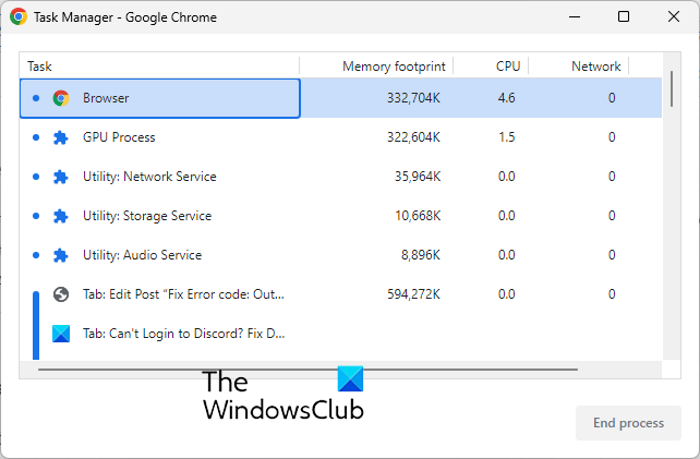
Jika anda mempunyai terlalu banyak tab yang dibuka dalam penyemak imbas anda, anda mungkin mengalami ralat ini. Oleh itu, cuba tutup semua tab yang tidak diperlukan dalam pelayar anda menggunakan Pengurus tugas penyemak imbas . Untuk melakukan ini, buka penyemak imbas web dan tekan Ctrl+Esc untuk membuka pengurus tugas penyemak imbas. Sekarang cari tab yang menggunakan banyak memori, pilih tab dan klik butang Tamat Proses butang untuk menutupnya.
Baca: Bagaimana saya harus tahu tab krom yang manakah menggunakan paling banyak memori ?
2] Padamkan cache dan kuki penyemak imbas
Mula-mula, kosongkan semua cache dan kuki yang disimpan dalam penyemak imbas web anda. Data penyemakan imbas yang lapuk dan terlebih muatan menyebabkan masalah prestasi penyemak imbas dan menyebabkan ralat seperti 'Memori tidak mencukupi'. Oleh itu, untuk menyelesaikan isu tersebut, adalah dinasihatkan untuk mengosongkan cache dan kuki dalam pelayar web anda dan kemudian menyemak sama ada ralat telah diselesaikan.
Google Chrome:
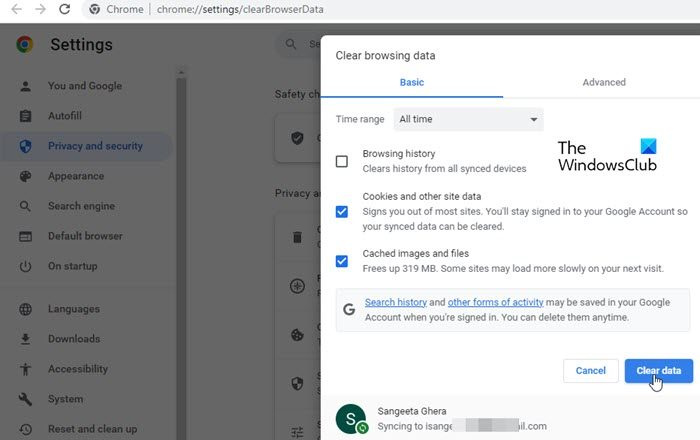
- Mula-mula, buka penyemak imbas Google Chrome dan di penjuru kanan sebelah atas, klik pada item menu dengan tiga titik.
- Selepas itu pergi ke Alat Tambahan pilihan dan pilih Kosongkan data penyemakan imbas pilihan. Sebagai alternatif, anda juga boleh menekan kekunci pintas Ctrl+Shift+Del untuk mengosongkan data penyemakan imbas anda.
- Dalam kotak dialog Kosongkan Data Pelayaran, pilih Julat Masa. Setiap masa dan tanda Kuki dan data tapak lain dan Imej dan fail dalam cache pilihan. Jika anda ingin memadamkan sejarah penyemakan imbas anda, sejarah muat turun dan data lain, tandai kotak yang sepadan.
- Seterusnya klik pada Kosongkan Data butang dan Chrome akan mula memadamkan cache dan kuki penyemak imbas.
- Akhir sekali, buka Chrome sekali lagi dan cuba buka halaman yang bermasalah untuk melihat sama ada ralat telah diselesaikan.
Microsoft Edge:
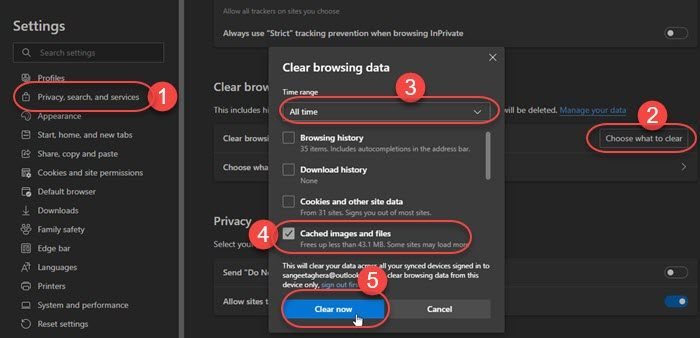
- Mula-mula lancarkan Microsoft Edge dan klik butang Tetapan dan banyak lagi > tetapan pilihan.
- Selepas itu pergi ke Bahagian privasi, carian dan perkhidmatan dan cari Kosongkan data penyemakan imbas panel hadir di sebelah kanan.
- Sekarang klik pada Pilih perkara yang hendak dikosongkan dan pilih Sepanjang masa sebagai julat masa untuk mengosongkan data.
- Kemudian tandakan pilihan yang dipanggil Kuki dan data tapak lain dan Imej dan fail dalam cache dan kemudian klik pada jelas sekarang butang. Ini akan mengosongkan cache dan data kuki daripada Edge.
- Apabila anda selesai, mulakan semula Edge dan semak sama ada ralat 'Kehabisan memori' telah diselesaikan.
berani:
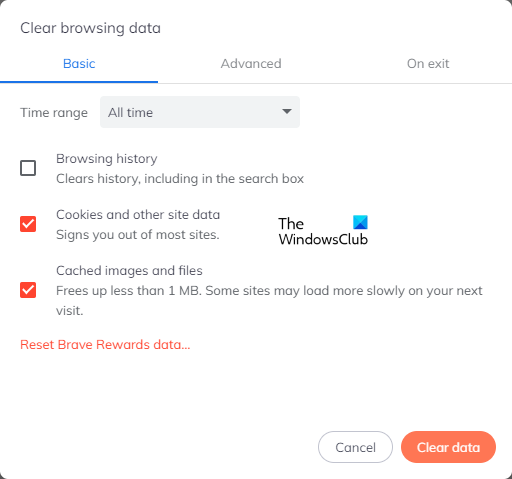
- Mula-mula, lancarkan pelayar Brave, klik pada ikon menu hamburger di penjuru kanan sebelah atas, dan pilih tetapan pilihan.
- Selepas itu, di sebelah kiri, klik pada butang Privasi & Keselamatan dan klik tab 'Kosongkan data penyemakan imbas' di sebelah kanan.
- Sekarang pilih Setiap masa sebagai julat masa dan tandakan Kuki dan data tapak lain dan Imej dan fail dalam cache kotak semak.
- Seterusnya klik pada Kosongkan Data butang untuk mula memadam cache dan kuki daripada Brave.
- Setelah selesai, buka Brave sekali lagi dan lihat sama ada ralat telah diselesaikan atau tidak.
Jika mengosongkan cache dan kuki penyemak imbas anda tidak membantu, terdapat beberapa pembetulan berfungsi lain yang boleh anda gunakan.
3] Alih keluar atau lumpuhkan sambungan dan alat tambah
Sambungan penyemak imbas berguna kerana ia membolehkan anda menambah ciri tambahan pada penyemak imbas web anda dan melaksanakan tugas automatik. Walau bagaimanapun, beberapa sambungan atau alat tambah yang bermasalah juga boleh menjejaskan prestasi penyemak imbas web anda. Mereka boleh mengganggu operasi biasa penyemak imbas anda, tanpa perlu menggunakan lebih banyak memori.
Oleh itu, anda boleh melumpuhkan sambungan atau alat tambah yang mencurigakan daripada penyemak imbas dan kemudian semak sama ada ralat 'Tidak cukup memori' telah diselesaikan. Setelah pepijat dibetulkan, anda boleh mula mendayakan sambungan anda satu demi satu dan menganalisis perkara yang menyebabkan pepijat. Apabila anda menemui puncanya, nyahpasang sambungan ini secara kekal.
ralat microsoft windows 10
Google Chrome:
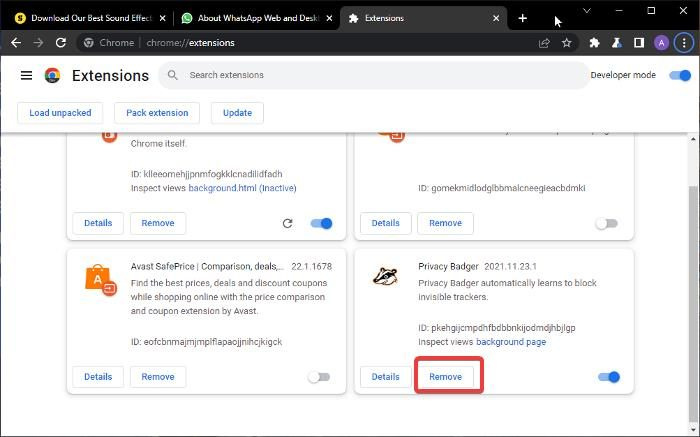
- Pertama, buka Google Chrome, tekan butang menu dengan tiga titik dan pilih Lagi Alat > Sambungan pilihan.
- Sekarang pada halaman sambungan, matikan togol yang dikaitkan dengan sambungan anda untuk melumpuhkannya.
- Jika anda ingin mengalih keluar sambungan, klik butang Padam butang.
- Akhir sekali, lihat sama ada pepijat telah diperbaiki atau tidak.
Microsoft Edge:
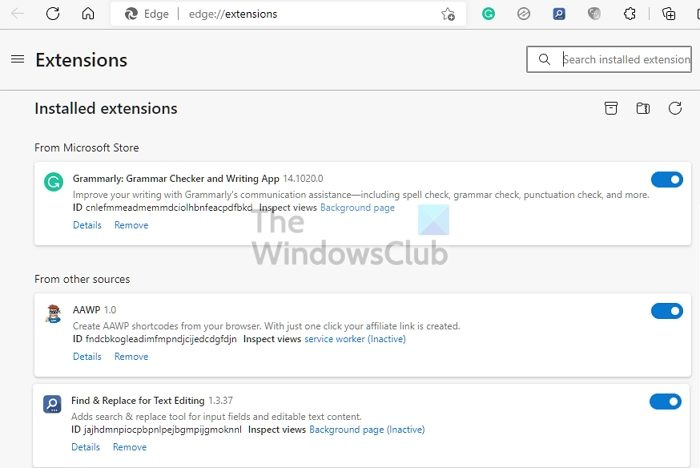
- Pertama, buka Edge dan taip sambungan tepi:// dalam bar alamat.
- Sekarang lumpuhkan sambungan anda dengan melumpuhkan suis yang sesuai.
berani:
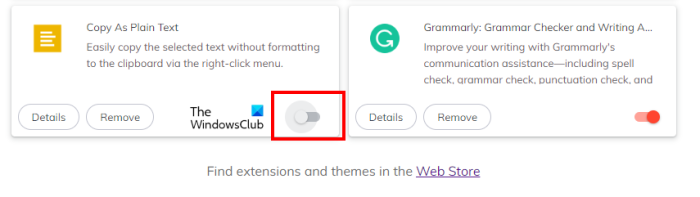
- Mula-mula, lancarkan pelayar Brave dan klik pada butang menu tiga bar di sudut kanan atas.
- Selepas itu pilih Sambungan pilihan.
- Kemudian matikan togol yang dikaitkan dengan sambungan tertentu untuk melumpuhkannya. Atau klik butang 'Nyahpasang' jika anda ingin menyahpasang sambungan ini.
- Sekarang semak sama ada ralat di tangan telah diperbaiki atau tidak.
4] Lumpuhkan pecutan perkakasan dalam penyemak imbas anda.
Perkara lain yang boleh anda cuba ialah melumpuhkan pecutan perkakasan dalam penyemak imbas anda. Jika anda menemui kod ralat ini dalam Chrome, buka penyemak imbas, klik butang menu dengan tiga titik, klik butang tetapan pilihan dan kemudian pergi ke Sistem tab Selepas itu, matikan togol yang dikaitkan dengan Gunakan pecutan perkakasan apabila tersedia pilihan. Lihat jika pepijat telah dibetulkan. Siaran ini akan menunjukkan kepada anda cara melakukannya pada Akhir dan berani .
5] Buat profil pengguna baharu dalam penyemak imbas anda.
Profil pengguna anda mungkin rosak, itulah sebabnya anda terus mendapat ralat. Jadi, jika senario itu berkenaan, cuba buat profil pengguna baharu dalam penyemak imbas Chrome dan kemudian semak sama ada ralat telah dibetulkan.
6] Pastikan pelayar anda dikemas kini.
Perkara lain yang anda perlukan untuk memastikan anda menggunakan versi terkini penyemak imbas anda. Ralat dan masalah sedemikian boleh berlaku apabila penyemak imbas sudah lapuk. Jadi, muat semula penyemak imbas anda dengan segera dan semak sama ada ralat telah hilang.
7] Tetapkan semula tetapan pelayar web anda.
Jika tiada penyelesaian di atas berfungsi untuk anda, adalah disyorkan untuk menetapkan semula penyemak imbas kepada keadaan asalnya. Tetapan dan cache yang rosak dalam penyemak imbas anda boleh menjadi punca utama di sebalik ralat Habis Memori. Oleh itu, menetapkan semula penyemak imbas akan membantu anda membetulkan ralat.
Google Chrome:
- Mula-mula, buka Google Chrome dan klik menu tiga titik > Tetapan.
- Pada panel kiri, klik pada ikon Tetapkan semula dan kosongkan tab
- Selepas itu klik pada Pulihkan tetapan lalai asal pilihan, dan kemudian klik butang Tetapkan Semula Tetapan pada gesaan seterusnya.
- Apabila proses selesai, buka Chrome sekali lagi dan ralat harus dibetulkan.
Microsoft Edge:
- Pertama, buka Edge dan masukkan alamat berikut ke dalam baris: edge://settings/reset
- Sekarang, pada gesaan seterusnya, klik pada butang Reset untuk menetapkan semula tetapan penyemak imbas Edge anda.
berani:
- Mula-mula, lancarkan pelayar Brave dan klik butang Menu > Tetapkan semula tetapan pilihan.
- Selepas itu klik Tetapkan semula tetapan kepada lalai asal dan tekan Aturan semula .
8] Kembangkan memori maya anda
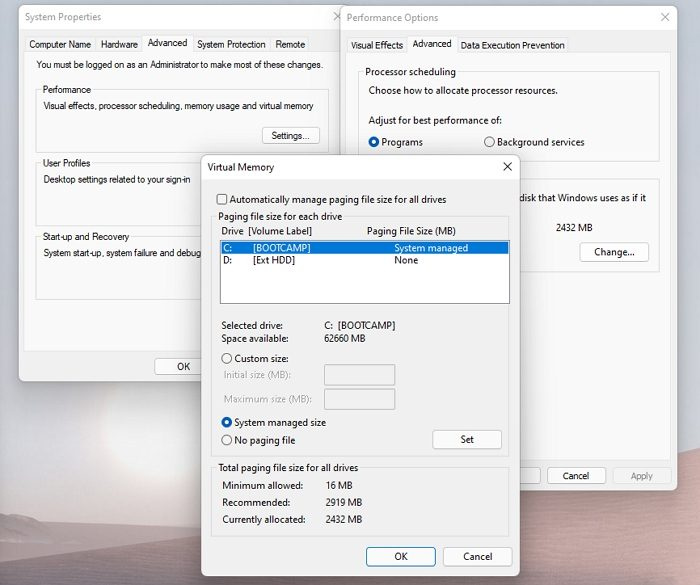
Jika anda terus mendapat ralat 'Tidak cukup memori' dalam penyemak imbas web anda, anda boleh meningkatkan memori maya dan menyemak sama ada ralat itu telah diperbaiki atau tidak. Untuk mengembangkan memori maya, lakukan perkara berikut:
- Pertama, buka tetingkap arahan Run dengan menekan kekunci pintas Win + R dan kemudian taip & taip sysdm.cpl di padang terbuka anda. Dia akan lari Sifat sistem tingkap.
- Selepas itu pergi ke Maju tab dan dalam bahagian 'Prestasi', klik butang 'Tetapan'.
- Dalam tetingkap 'Pilihan Prestasi', pergi ke tab 'Lanjutan' dan klik pada ikon Ubah butang di bawah Memori Maya.
- Sekarang nyahpilih Urus saiz fail paging secara automatik untuk semua pemacu tandai kotak dan pilih pilihan Saiz tersuai.
- Kemudian masukkan nilai yang diperlukan dalam medan Saiz awal (MB) dan Saiz maksimum (MB), dan kemudian klik OK untuk menyimpan perubahan.
- Akhir sekali, mulakan semula komputer anda dan semak sama ada ralat telah hilang.
9] Pasang semula penyemak imbas yang bermasalah
Ubat muktamad untuk ralat adalah memasang semula penyemak imbas yang bermasalah. Anda mungkin berurusan dengan pemasangan penyemak imbas yang rosak. Jadi, nyahpasang penyemak imbas anda dan kemudian pasang salinan baharu penyemak imbas anda. Semoga pepijat itu harus diperbaiki sekarang.
10] Gunakan pelayar web alternatif
Anda juga boleh bertukar kepada pelayar web lain untuk melihat halaman yang bermasalah. Terdapat banyak pelayar web percuma tersedia yang boleh anda gunakan.
Sekarang baca: Bagaimana untuk Membetulkan Ops Snap! mesej ralat dalam penyemak imbas Google Chrome.













![Baca dengan kuat tidak berfungsi dalam Edge [Tetap]](https://prankmike.com/img/edge/81/read-aloud-not-working-in-edge-fixed-1.jpg)

